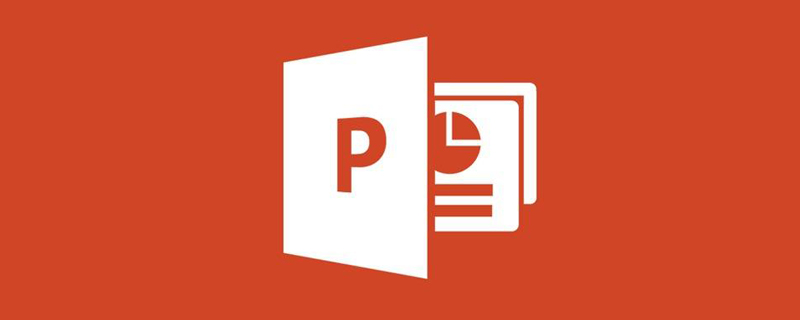
odp格式怎么转换成ppt?
第一步,首先我们查看一下odp文件。如图,可以看到我的电脑没有安装能打开odp的软件,但我可以转换成ppt然后再打开。我们也不用下载软件,在线转换就可以了。百度搜索cloudconvert。点击第一个,注意看下网址是否正确
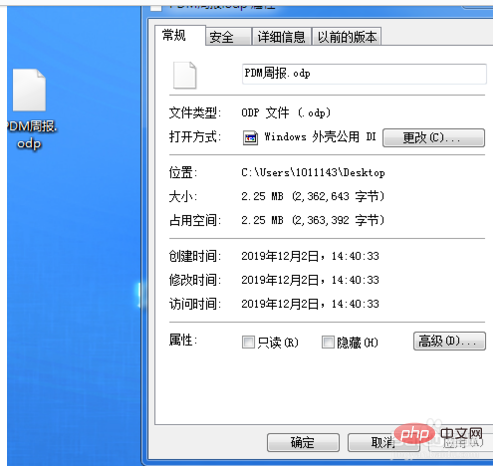
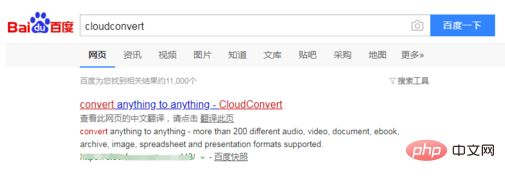
第二步,在页面左边选择odp格式(也可以选择anthing,它会自动识别你的文件),右边选择ppt或pptx格式。
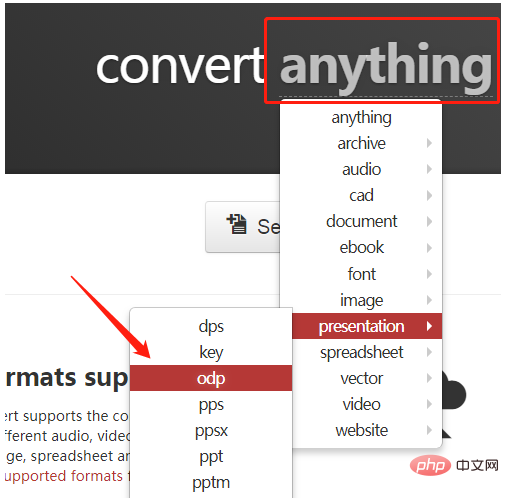
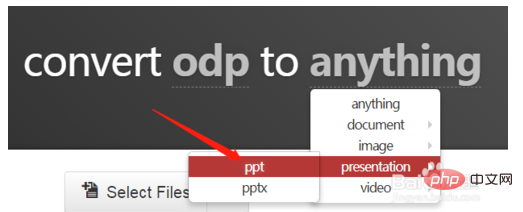
第三步,点击页面的Select Files 。选择需要转换的文件,点击打开。
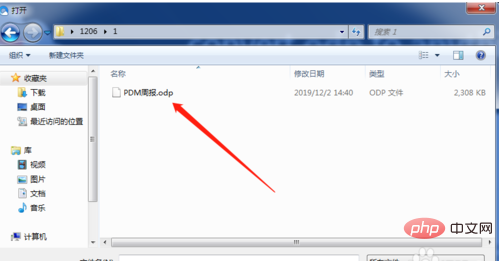
第四步,点击右下方的Start Conversion(启动转换)。静静等待,等待进度条变满。(有两个过程,一个上传过程,一个转换过程。)
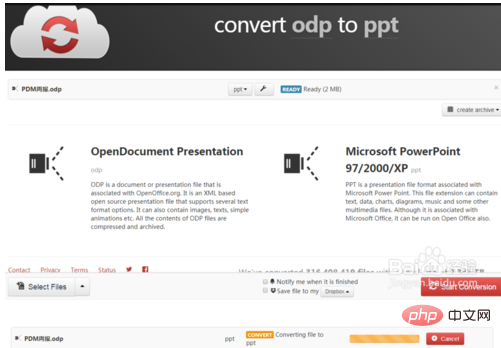
第五步,点击右上方绿色的Download ,然后下载。此时,就已经得到了转换后的ppt文档。双击打开就可以查看了。
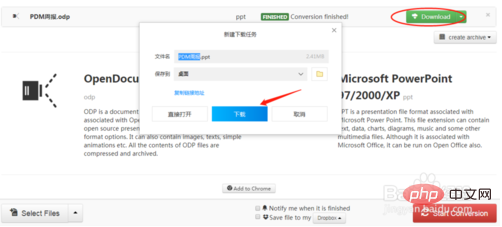
以上是odp格式怎么转换成ppt的详细内容。更多信息请关注PHP中文网其他相关文章!
声明
本文内容由网友自发贡献,版权归原作者所有,本站不承担相应法律责任。如您发现有涉嫌抄袭侵权的内容,请联系admin@php.cn

热AI工具

Undresser.AI Undress
人工智能驱动的应用程序,用于创建逼真的裸体照片

AI Clothes Remover
用于从照片中去除衣服的在线人工智能工具。

Undress AI Tool
免费脱衣服图片

Clothoff.io
AI脱衣机

Video Face Swap
使用我们完全免费的人工智能换脸工具轻松在任何视频中换脸!

热门文章
刺客信条阴影:贝壳谜语解决方案
3 周前ByDDD
Windows 11 KB5054979中的新功能以及如何解决更新问题
2 周前ByDDD
在哪里可以找到原子中的起重机控制钥匙卡
3 周前ByDDD
<🎜>:死铁路 - 如何完成所有挑战
4 周前ByDDD
Atomfall指南:项目位置,任务指南和技巧
4 周前ByDDD

热工具

SublimeText3 Linux新版
SublimeText3 Linux最新版

Atom编辑器mac版下载
最流行的的开源编辑器

SecLists
SecLists是最终安全测试人员的伙伴。它是一个包含各种类型列表的集合,这些列表在安全评估过程中经常使用,都在一个地方。SecLists通过方便地提供安全测试人员可能需要的所有列表,帮助提高安全测试的效率和生产力。列表类型包括用户名、密码、URL、模糊测试有效载荷、敏感数据模式、Web shell等等。测试人员只需将此存储库拉到新的测试机上,他就可以访问到所需的每种类型的列表。

SublimeText3汉化版
中文版,非常好用

SublimeText3 Mac版
神级代码编辑软件(SublimeText3)




